DeVeDeというフリーソフトウェア(でべで?気になる読みですね…)を利用するととにかく簡単に動画ファイルをDVDビデオにできると言う。逆に細かい事をしたい人には向かないかもしれない。
ビデオファイルを無劣化でCMカットなどしておき保存したい場合や、そもそも増える速度に書き込み保存が追いつかない場合などには便利だろう。最近は外部ハードディスクなどに保存するのが主流のようだが、壊れることを考えると光学メディアの方が幾分安心な気がする。外付けハードディスクは、本体には邪魔、しかし焼くには容量や話数が揃わなかったりした場合の「退避」として使っている。
スポンサードリンク
Ulead Video Studio
有料で良いなら&手の込んだ事をそれなりにするならUlead Video Studioがおすすめ。
特筆すべきは(バンドル版ではできないのだけれど)製品版なら容量に合わせて画質を選んでくれるモードがついている。大雑把だけど。
ビデオカメラからデータを取り込んだりと一連の作業をするには適している。本気で保存したい場合などには使っている。
OSSで気になるところ
- WMVやMP4、FLVといった動画ファイルをDVDビデオ化する「DVD Flick」の使い方 – SourceForge.JP Magazine :
403 Forbidden
ダウンロード
- DeVeDe, DVD Authoring, Video to DVD/VCD/SVCD/CVD/Divx Software | majorsilence :
http://www.majorsilence.com/devede
インストール
▲ダウンロードしたインストーラを実行する
▲少し待てばインストールが終わる
◆簡単な使い方
▲メインメニュー:今回はDVDを作るので、最上段のVideoDVDを選択する
▲ファイルをドラッグアンドドロップする
▲動画ファイルが登録された
▲Propertiesをクリックして、タイトル(Title)と動作(Action)を選択する
▲ついでに必要かどうか分からないけどNTSCを選択しておく(Adjust disc usageは動画をぴったりのサイズにリサイズしてくれるのだろうか。気になるボタンだ)
▲forwardをクリックすると、何処にどんな名前で保存するか聞かれる
▲OKをクリックすると処理が始まる。出来上がったディスクイメージをDVDライティングソフトを使って焼けば完了だ。ライティングソフトウェアについては別のページで解説しているのでそちらを参考にして欲しい。
▲マルチコアに対応しているようだが、流石に動画系、重い…。
◆参考文献
- 簡単操作で動画からメニュー付きDVDを自動作成できるDeVeDe :教えて君.net :
簡単操作で動画からメニュー付きDVDを自動作成できるDeVeDe | 教えて君.net - 動画をDVD データに変換 – k本的に無料ソフト・フリーソフト :
動画をDVD データに変換 - k本的に無料ソフト・フリーソフトAVI / MPG / WMV / FLV / MP4 / TS 等の動画ファイルを、DVD データに変換してくれるソフトの紹介。 - 窓の杜 – 【REVIEW】各種動画ファイルから簡単にメニューつきのDVD-Videoを作成できる「DeVeDe」 :
窓の杜 - 【REVIEW】各種動画ファイルから簡単にメニューつきのDVD-Videoを作成できる「DeVeDe」
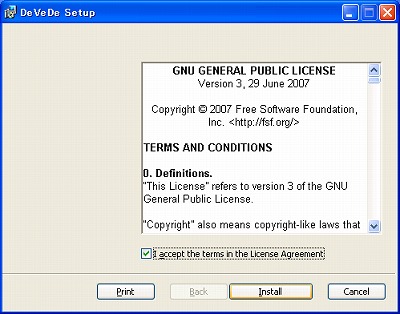
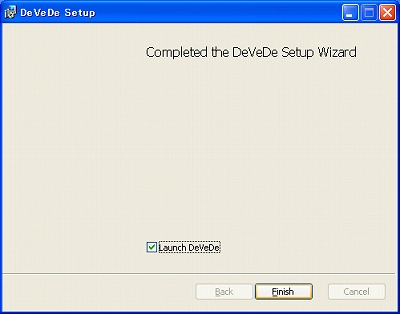

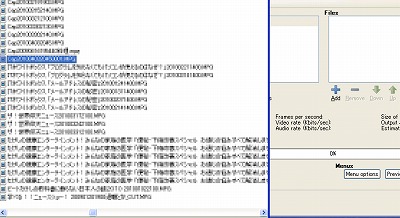
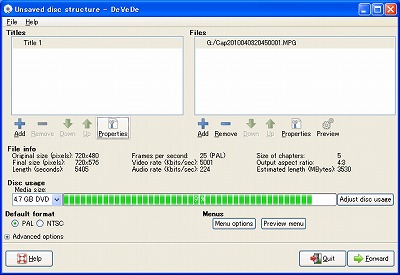
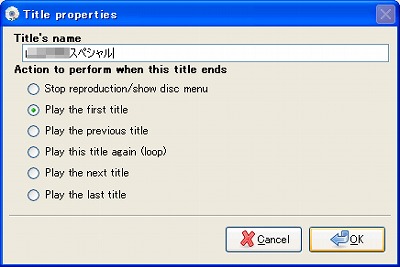
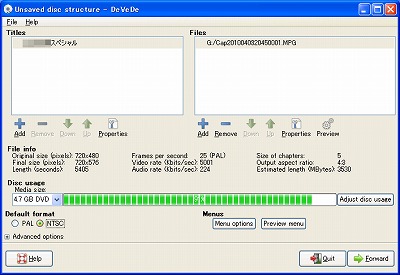

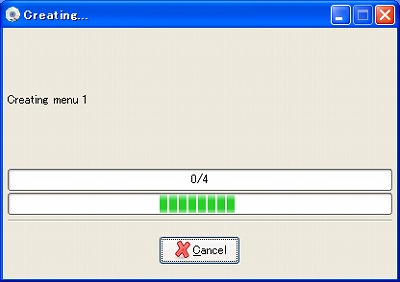

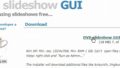
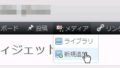
コメント